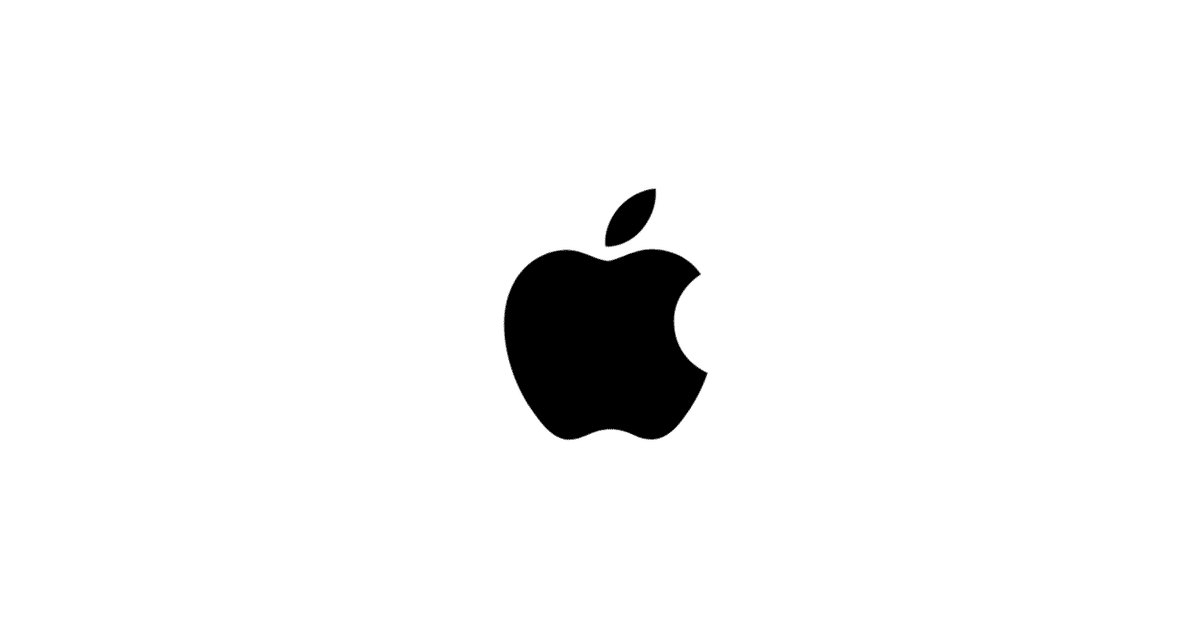
【2021】iCloudの使い方。USBケーブル使えないときに【代替案】
iPhoneとMacを買い換えたらUSBケーブルでデータ管理ができなくなった(接触が良くない)ので、iCloudを使いました。そのときのメモです。
状況
・iCloudを使ってMacとiPhoneのデータ管理をしたい
■iCloudの設定
デフォルトでオン設定になってると思いますが、確認してみてください。
Mac の場合
・Apple メニュー >「システム環境設定」>「Apple ID」>「iCloud」
iPhone の場合
・「設定」>「[ユーザ名]」>「iCloud」>「写真」
■iCloudのデータ管理(ストレージの確認手順)
あくまでストレージ(数字)なので、写真などの詳細はiCloud.comで確認する必要あります。
Mac の場合
Apple メニュー >「システム環境設定」>「Apple ID」>「iCloud」
iPhoneの場合
「設定」>「[ユーザ名]」>「iCloud」
■iCloudのデータを見る(写真・動画の詳細など)
・iCloud.comで見る(写真・動画とか)
■iCloudのデータ削除
⑴分轄で消す(データを見ながら)
・iCloud.comで消す
⑵一括で消す(ただしデータは見れない)
Mac の場合
・Apple メニュー >「システム環境設定」>「Apple ID」>「iCloud」>「管理」>「バックアップ」>いずれかを選択して「削除」
iPhoneの場合
「設定」>「[ユーザ名]」>「iCloud」>「ストレージを管理」>いずれかを選択して「削除」
■iCloudの料金プラン(価格体系)
月額
・50 GB:¥130
・200 GB:¥400
・2 TB:¥1300
■iCloudの質問まとめ
Q:iCloud.comで消した写真データはストレージに反映される?
A:反映される。つまり5GBにしないためにはiCloud.comでデータを削除する
Q:iCloud写真をオフの状態で撮った写真はiCloudに反映される?
A:オンにすると反映される。iCloud.comで見れる。
※Wi-Fiが弱いと反映が遅くなる。
Q:iCloud写真をダウンロードするには?
A:方法は2つ
・iCloud.comからPCに読み込む(右上の雲のやつ)
・USBケーブルで(iPhoneから)直接読み込む
Apple
・0120-277-535
・9:00-21:00
この記事が気に入ったらサポートをしてみませんか?
